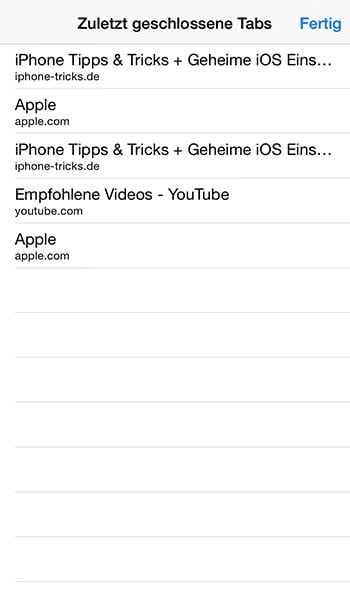Diese 11 Safari-Features solltet ihr kennen
40.187 Aufrufe • Lesezeit: 5 Minuten
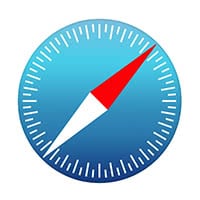 Trotz steigender Konkurrenz aus dem App-Store gehört Safari immer noch zu den beliebtesten Browsern auf dem iPhone. Sein Vorteil: Im Unterschied zu anderen Apps wie Chrome oder Firefox ist Safari mit seinen Funktionen optimal in iOS integriert und für das System optimiert. Wir zeigen euch 11 Features, die jeder iPhone-Nutzer kennen sollte.
Trotz steigender Konkurrenz aus dem App-Store gehört Safari immer noch zu den beliebtesten Browsern auf dem iPhone. Sein Vorteil: Im Unterschied zu anderen Apps wie Chrome oder Firefox ist Safari mit seinen Funktionen optimal in iOS integriert und für das System optimiert. Wir zeigen euch 11 Features, die jeder iPhone-Nutzer kennen sollte.
Inhaltsverzeichnis
- 1 Domain Shortcut
- 2 Desktop-Seite anfordern
- 3 Website zum Homescreen hinzufügen
- 4 Gespeicherte Passwörter anzeigen, ändern & löschen
- 5 3D Shortcuts
- 6 Auf dieser Seite suchen
- 7 Alle Safari Tabs auf einmal schließen
- 8 Tabs sortieren
- 9 Suchmaschine ändern
- 10 Notizen aus Safari erstellen
- 11 Geschlossene Tabs wiederherstellen
Domain Shortcut
Dank Safari müsst ihr nie wieder Domains tippen: Gebt eine Adresse bei Safari ein und haltet den Punkt „.“ gedrückt. Der Browser ruft nun die wichtigsten Domainendungen .de, .com, .net, .eu, .edu und .org auf.
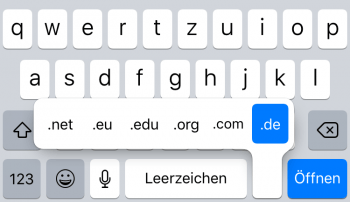
Desktop-Seite anfordern
Safari öffnet auf dem iPhone automatisch die mobile Version einer Seite. Manche Seiten bieten allerdings immer nicht ihren vollen Funktionsumfang mobil an, deshalb empfiehlt es sich, die Desktop-Version anzufordern. Tippt auf das „Teilen“ -Symbol in der Navigationszeile und wischt in der unteren Zeile nach links. Dort findet ihr das Icon „Desktop-Site anfordern“ .
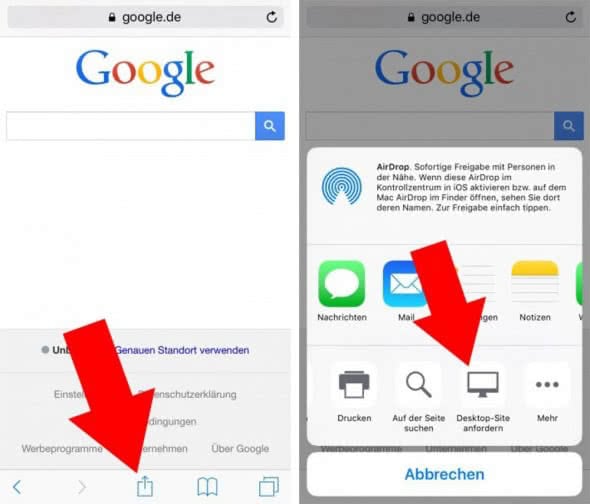
Website zum Homescreen hinzufügen
Ihr besucht eine Seite mehrmals täglich? Dann lohnt es sich, diese zum Home-Bildschirm hinzuzufügen. Öffnet das „Teilen“ -Menü in der Navigation und wischt in der unteren Zeile nach links, bis das Icon „Zum Home-Bildschirm“ erscheint. Sobald ihr es ausgewählt und einen Namen gegeben habt, erscheint die Website auf dem Home-Bildschirm als Symbol.
![]()
Gespeicherte Passwörter anzeigen, ändern & löschen
Wer mehr als ein Passwort verwendet, weiß das automatische Speichern von Passwörtern zu schätzen. Doch nicht immer stimmen die vorgeschlagenen Passwörter. Safari speichert die Zugangsdaten und bietet die Möglichkeit, diese löschen oder zu ändern. Öffnet auf eurem iPhone in die Einstellungen. Unter „Safari“ findet ihr unter „Allgemein“ den Punkt „Passwörter“ . Verwendet nun Touch ID oder gebt euren Code ein. Auf dieser Ebene werden alle Seiten angezeigt, für die Safari jemals ein Passwort gesichert hat.
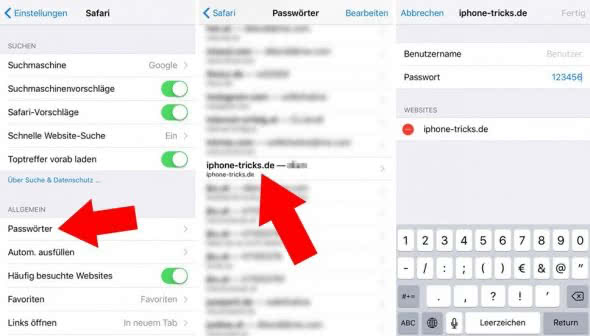
Tippt eine Zeile an und das Passwort wird euch angezeigt. Hier könnt ihr nun euer Passwort sehen und ändern. Tippt dafür oben rechts auf „Bearbeiten“ und gebt im Passwort-Feld euer neues Passwort ein. Die Änderung wird mit „Fertig“ rechts oben übernommen. Um Passwörter zu löschen, berührt auf der Übersichtsseite „Bearbeiten“ , markiert die Zeilen und drückt oben links auf „Löschen„.
3D Shortcuts
Auf allen iPhones mit 3D-Touch bietet Safari vier schnelle Wege an, den Browser zu starten. Nach einem festen Druck auf das Safari-Icon öffnet sich das Quick-Action-Menü, in dem ihr die Wahl zwischen „Leseliste anzeigen“ , „Lesezeichen anzeigen“ , „Neuer privater Tab“ und „Neuer Tab“ habt.
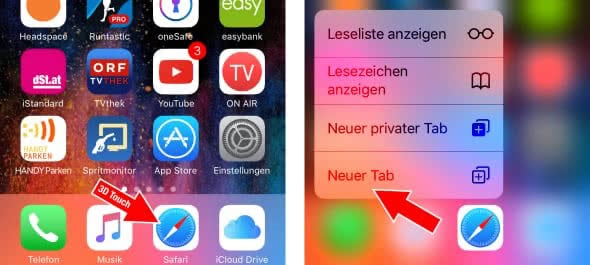
Auf dieser Seite suchen
Ihr sucht nach einer bestimmten Passage oder einem bestimmten Wort im Text? Hier hilft die Suche nach bestimmten Begriffen. Gebt die Suchbegriffe ins Suchfeld ein und seht unter „Auf dieser Seite“ , ob und wie viele Treffer gefunden wurden. Tippt auf „[Suchbegriff] suchen“ , um die Treffer der Reihe nach anzuzeigen.
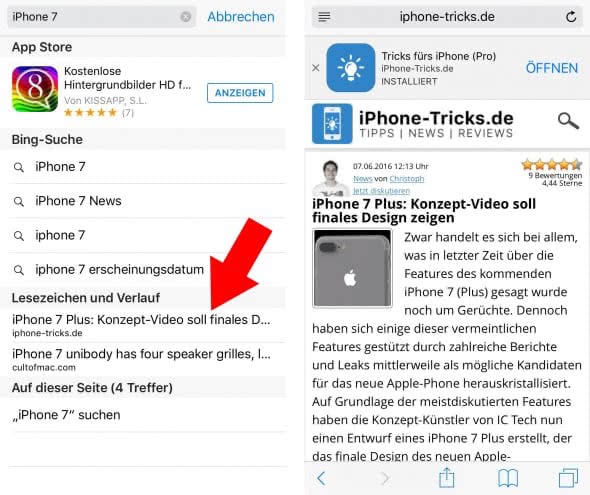
Alle Safari Tabs auf einmal schließen
Je öfter man Safari benutzt, desto mehr Tabs öffnen sich. Wer wieder Ordnung in seinen Browser bringen und alle Fenster auf einmal löschen möchte, kann das mit nur einem Kniff tun. Berührt dafür auf das Tabs-Symbol unten rechts und haltet es gedrückt, bis sich ein kleines Menüfenster öffnet. Wählt den Punkt „Tabs schließen“ aus und alle Fenster werden gleichzeitig geschlossen.
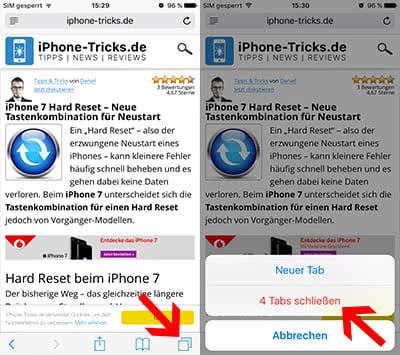
Tabs sortieren
Wer nur mehr Überblick über seine geöffneten Tabs bekommen möchte, kann ihre Reihenfolge ändern. Drückt in Safari rechts unten auf das Tabs-Symbol, berührt einen der Tabs so lange, bis die anderen abgedunkelt werden, und zieht ihn an eine beliebige Stelle.

Suchmaschine ändern
Ihr möchtet aus verschiedenen Gründen nicht mehr Google als Standard-Suchmaschine verwenden? Dann könnt ihr diese Einstellung ganz leicht ändern. Öffnet die Einstellungen, wählt Safari aus und tippt auf „Suchmaschine„. Dort habt ihr nun die Wahl zwischen Google, Yahoo, Bing und DuckDuckGo.
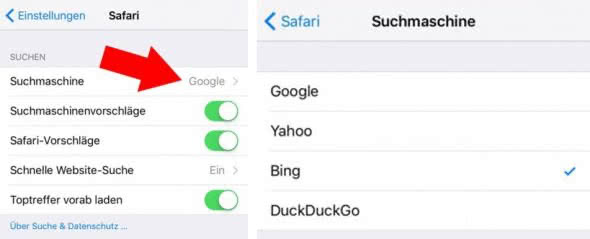
Notizen aus Safari erstellen
Ein weiteres praktisches Feature von Safari ist die Möglichkeit, Einträge direkt als Notiz zu speichern, ohne den Browser verlassen zu müssen. Öffnet Safari, tippt das „Teilen“ – Symbol an und wählt „Notizen“ aus. In einem weiteren Fenster sehr ihr den Titel der Webseite bzw. des Artikels und einen Textauszug.
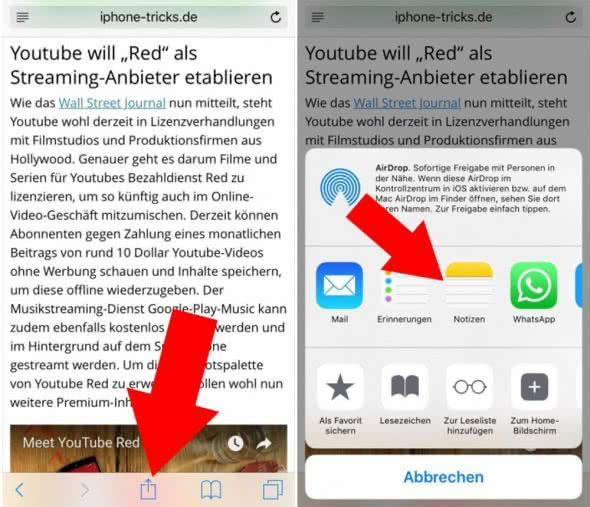
Was die Notizen-App noch so zu bieten hat, erfahrt ihr in unserem Artikel 10 Tipps für die Notizen-App, die jeder kennen sollte.
Geschlossene Tabs wiederherstellen
Ihr schließt aus Versehen einen Tab in Safari und könnt euch nicht mehr an den Namen der Seite erinnern? Auch für dieses Problem bietet der Browser ein praktisches Feature. Geht in Safari in die Tabs-Ansicht, die sich hinter dem Icon in der unteren rechten Ecke versteckt. In der unteren Mitte seht ihr ein kleines „+“ , das ihr gedrückt haltet. Es wird eine Liste aller zuletzt geschlossenen Tabs geöffnet.